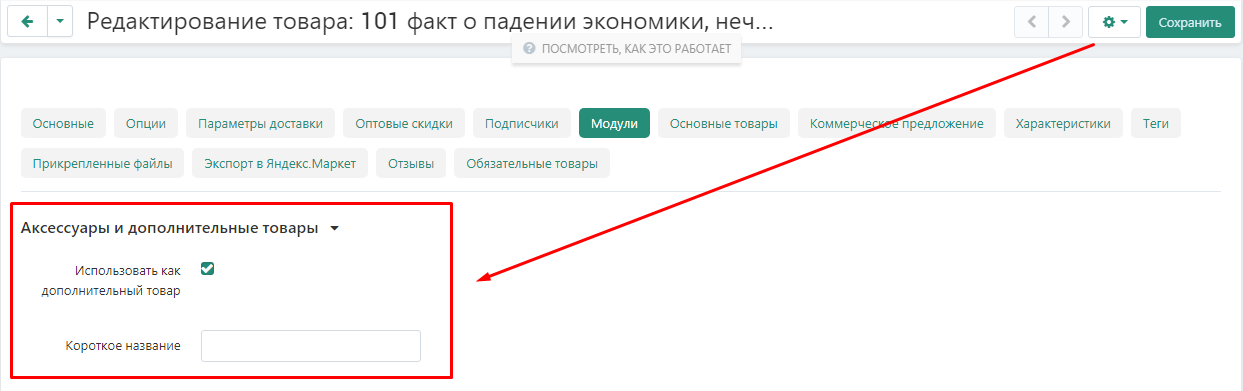Управление модулями в карточке продавца
Управление модулями в карточке продавца
Модуль скрывает выбранные модули в настройках карточки товара.
СФЕРА ПРИМЕНЕНИЯ
Модуль разработан специально для панели управления маркетплейсом, у которого имеется большое количество вендоров и необходимо ограничить их возможности в редактировании и просмотра карточки товара.
ПРИМЕР ПРИМЕНЕНИЯ
С помощью модуля администратор убирает вкладки "Наценка на категорию", "Аксессуары и дополнительные товары" и т.п.
ТЕХНИЧЕСКИЕ ХАРАКТЕРИСТИКИ
- Добавляет функцию просмотра и скрытия модулей в карточке товара;
- Добавляет функцию блокировки модулей для вендоров с ограниченными привилегиями.
Информацию о совместимости с другими модулями смотрите в особенностях товара - https://maurisweb.ru/programmy...
НАСТРОЙКА МОДУЛЯ
1. После установки модуля перейдите во вкладку "Модули", в выпадающем меню выберите пункт "Управление модулями" и "MAURISWEB".

2. В открывшемся списке выберите интересующий вас модуль и нажмите на его название, выделенное синим или чёрным цветом.

3. В случае, если лицензионный ключ не выставлен автоматически и настройки модуля будут заблокированы, пройдите в ваш аккаунт на www.maurisweb.ru скопируйте лицензионный ключ и вставьте его в соответствующий пункт. Ключ так же отправлен на вашу электронную почту.

4. В разделах "Доступные домены" и "Тестовые домены" проверьте верность указанных доменов. Вы можете добавить дополнительные домены, нажав на белую кнопку "Добавить домен" в правой стороне страницы. Общее количество доменов не должно превышать трёх.
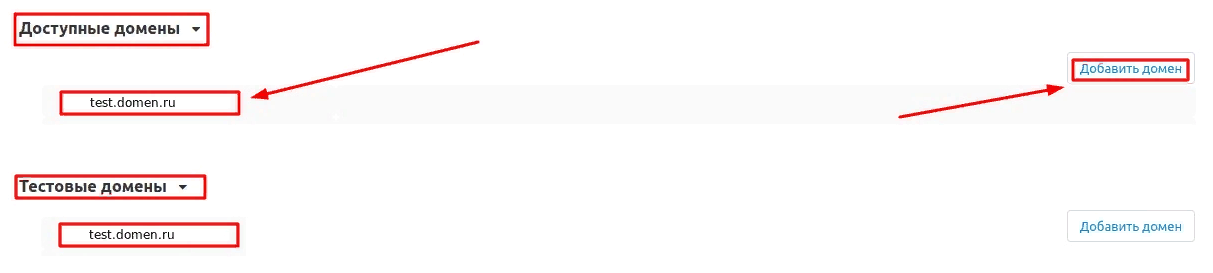
5 . Опуститесь ниже, выберите раздел "Основные настройки" и отметьте галочкой пункт "Сохранить данные при удалении модуля", чтобы не потерять их при переустановке модуля.

6. Сохраните настройки модуля, нажав на синюю кнопку "Сохранить" в правой верхней части экрана.

ПРИВИЛЕГИИ
Функционал модуля доступен только администратору, соответственно и настройки привилегий необходимы только одной группе пользователей.
1. Чтобы настроить привилегии, перейдите во вкладку "Покупатели" и выберите раздел "Группы пользователей".
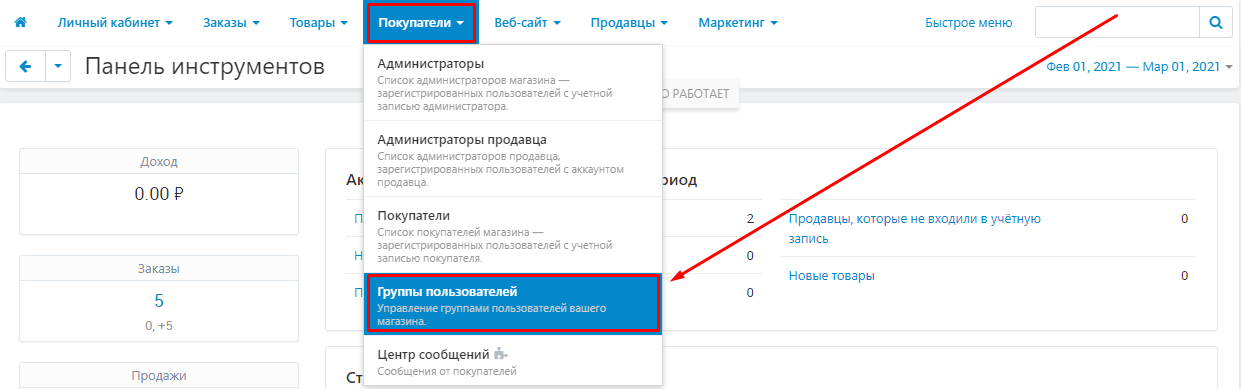
2. В открывшемся списке выберите нужную группу и нажмите на её название, выделенное синим цветом. Убедитесь, что у группы присутствует тип "Администратор".
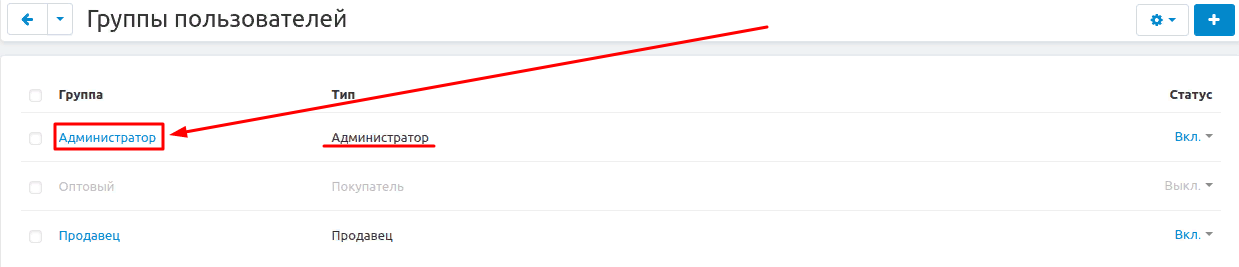
3. В открывшемся окне выберите раздел "MW: Управление модулями в карточке товара" и выставьте права доступа для администратора.
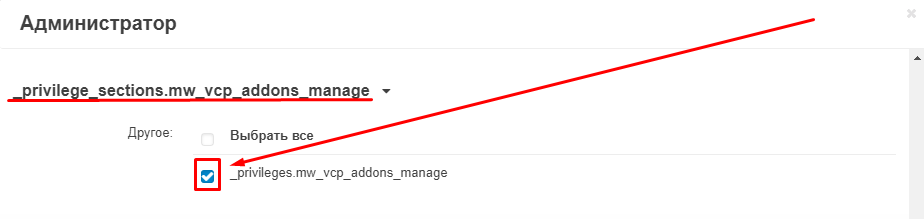
4. Нажмите синюю кнопку "Сохранить" в правом нижнем углу окна, чтобы сохранить изменения.
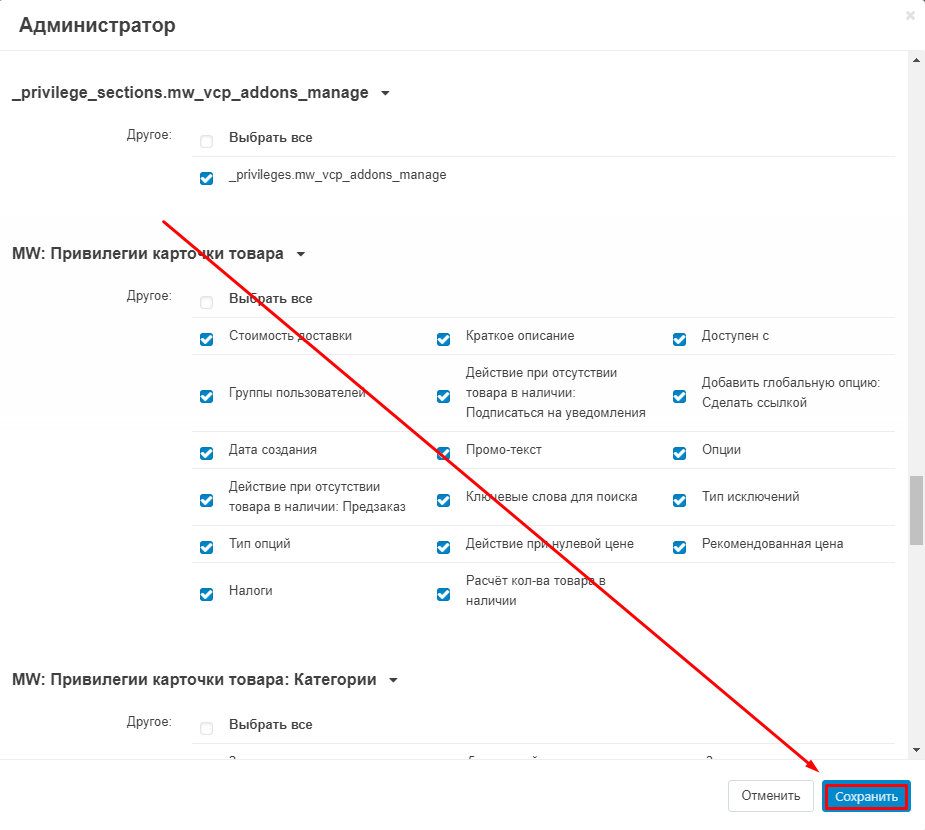
ФУНКЦИОНАЛ МОДУЛЯ
1. Чтобы скрыть ненужные для продавца модули, перейдите во вкладку "Товары" и выберите раздел "Товары".
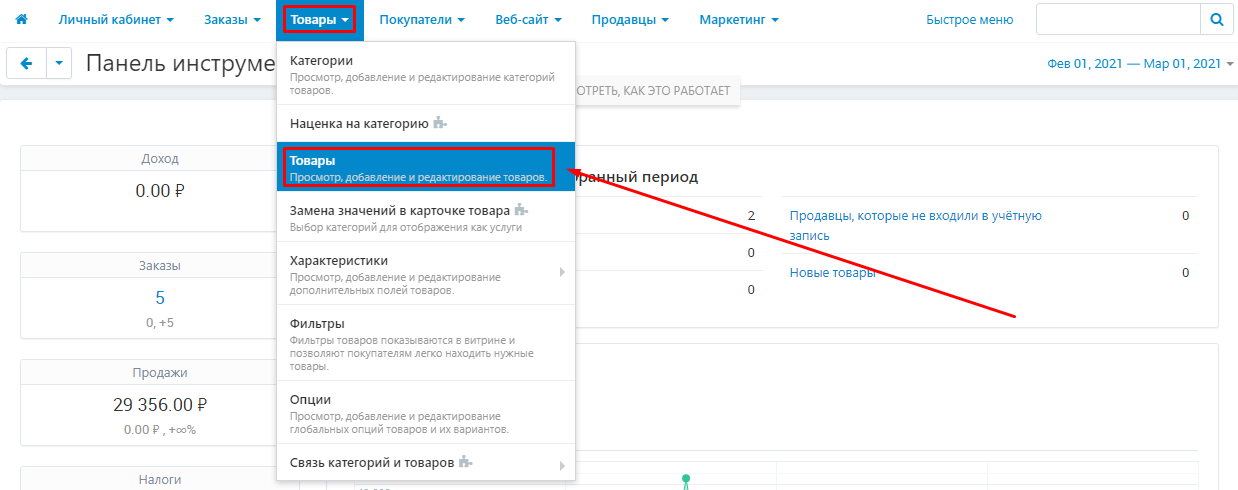
2. В появившемся списке товаров выберите любой товар и зайдите в его карточку. Для этого нажмите на название товара, выделенное синим или чёрным цветом. Выбирать какой-то конкретный товар необязательно - изменения автоматически применятся ко всем товарам.
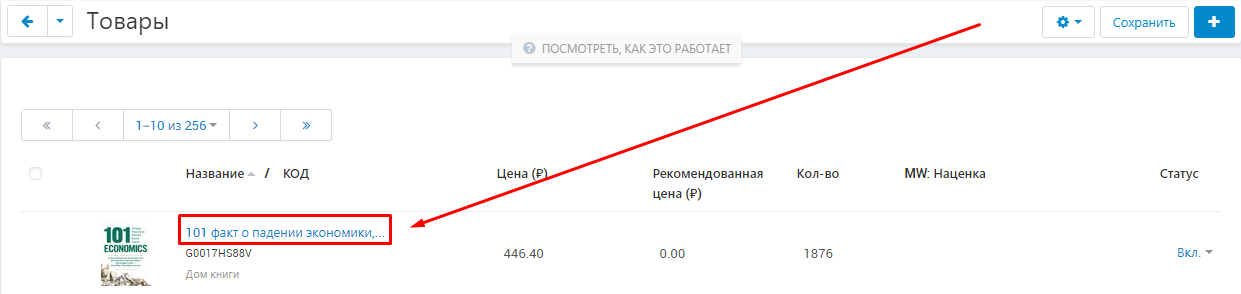
3. После установки модуля, среди вкладок в карточке товара появится новая - "Настройки отображения". Нажмите на неё, чтобы воспользоваться возможностями модуля.

4. Откроется таблица с перечислением доступных модулей. В столбце "Показать" отметьте галочками те модули, которые будут видны продавцу.
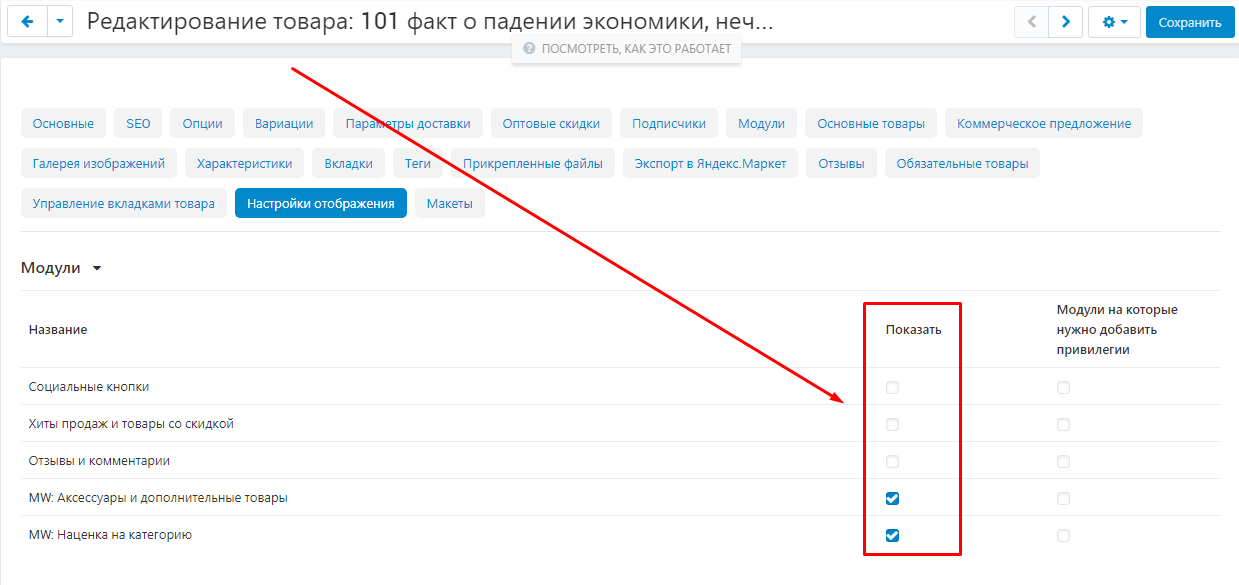
5. Также можно отдельно скрыть от продавца те модули, на которые нужны дополнительные привилегии. Для этого отметьте их в столбце "Модули на которые нужно добавить привилегии".

6. После того, как все необходимые изменения будут внесены, нажмите на синюю кнопку "Сохранить" в правом верхнем углу.

ПРОВЕРКА РЕЗУЛЬТАТА
1. Чтобы перейти в административную панель продавца, в верхнем правом углу панели нажмите на кнопку в форме человеческого силуэта.

2. В выплывающем меню выберите функцию "Войти как продавец" и выберите наименование продавца.
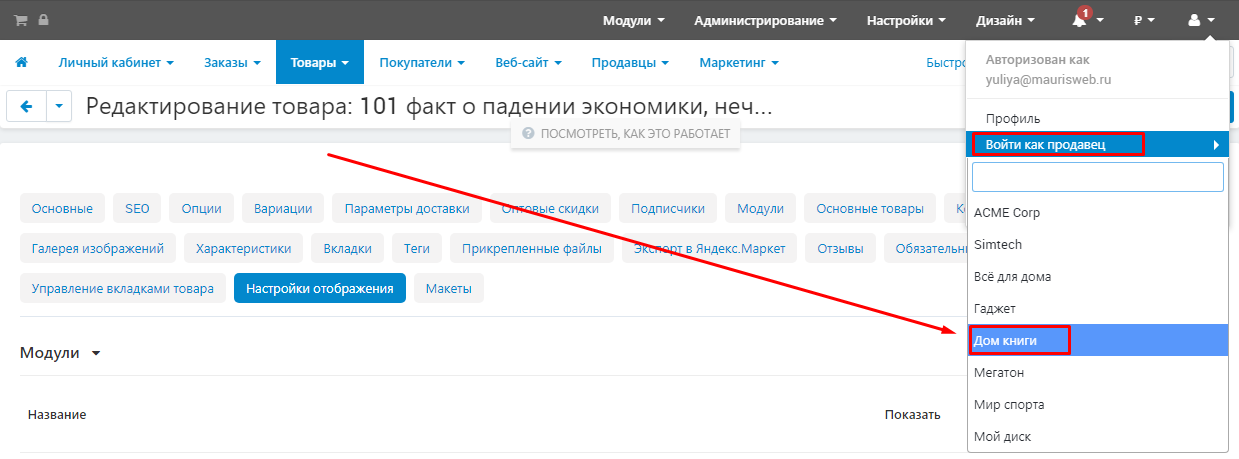
3. Откроется административная панель продавца. Теперь выберите вкладку "Товары" и пройдите в раздел "Товары".
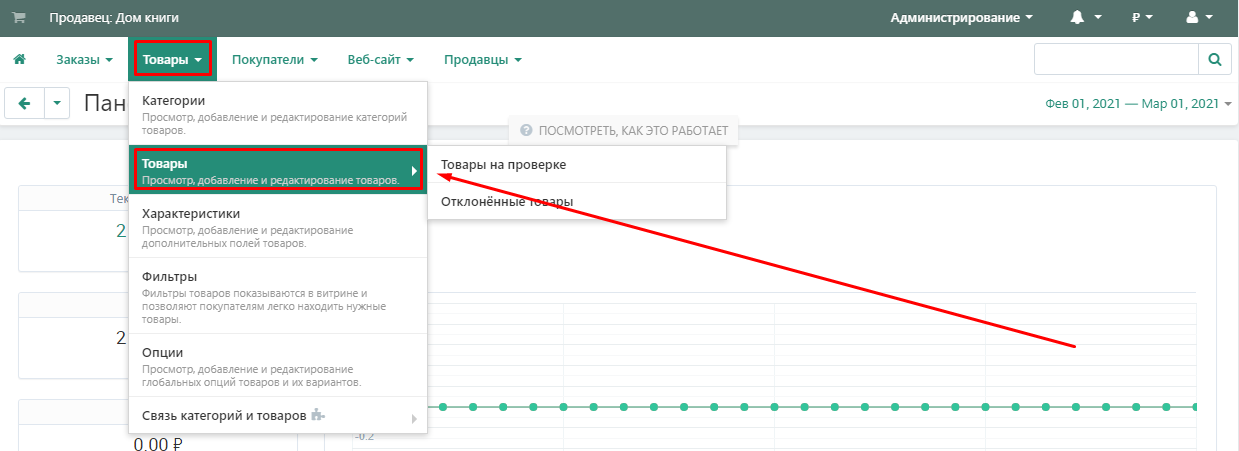
4. Откройте карточку товара. Для этого нажмите на название товара, выделенное зелёным цветом.
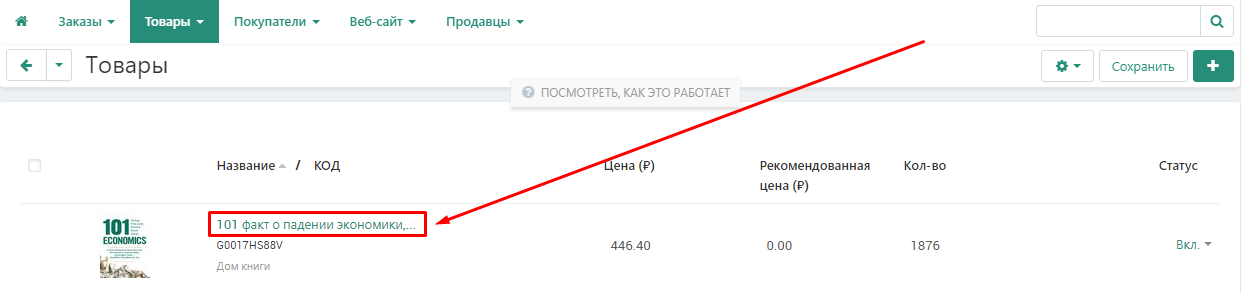
5. Среди появившихся вкладок выберите "Модули".

6. Таким образом выглядит вкладка "Модули" до применения модуля. Здесь отражаются все возможные модули.
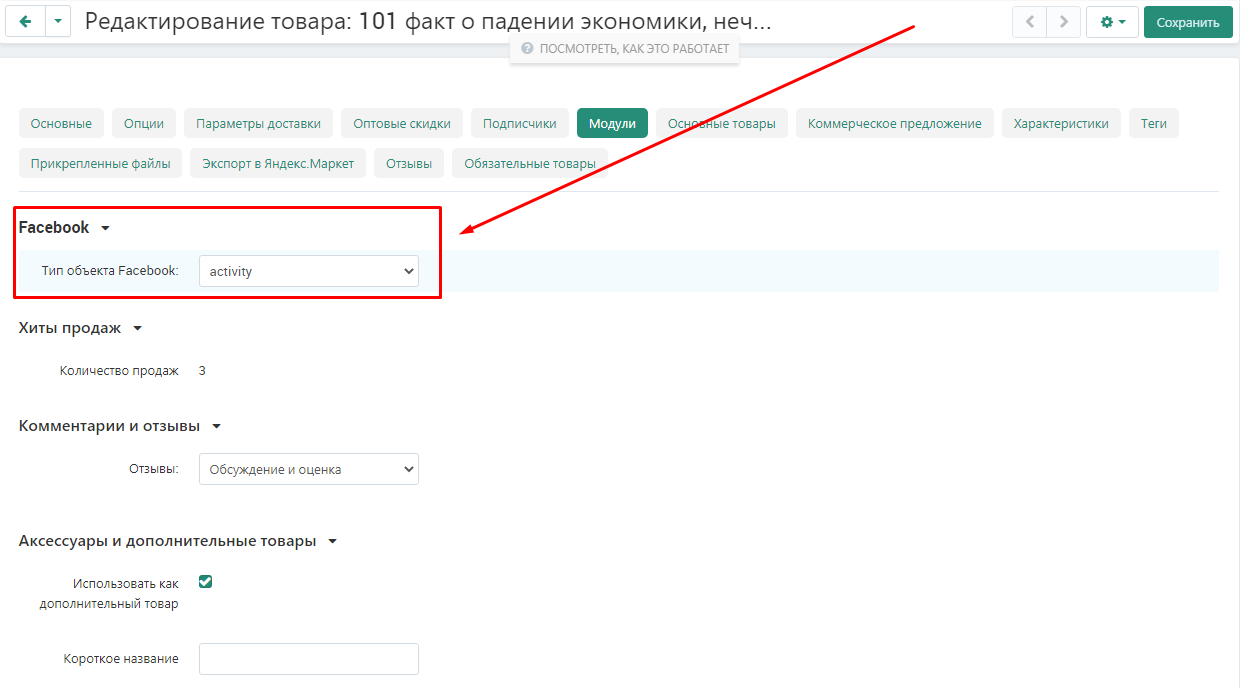
7. После применения функционала модуля, во вкладке будут отображены только те модули, которые были указаны администратором.